怎么加快浏览器速度。 加快浏览器速度的方法。
时间:2017-07-04 来源:互联网 浏览量:
今天给大家带来怎么加快浏览器速度。,加快浏览器速度的方法。,让您轻松解决问题。
加快浏览器速度对于了能有效地提高办事效率,小面小编来叫大家一个制作这种小工具的方法,当然选择一个好的主页也是非常重要,主页我就不介绍了,免得说我广告具体方法如下:
1按住Windows键加R键,打开运行窗口,如下图所示
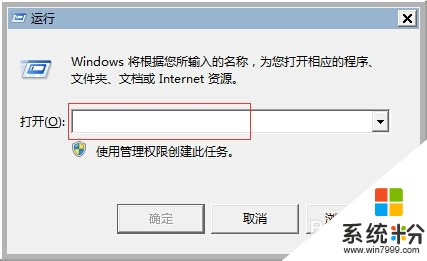 2
2在打开后面输入 notepad 如下图 然后回车(或者点击确定)
 3
3在弹出的记事本编辑器中输入下列代码
Windows Registry Editor Version 5.00[HKEY_LOCAL_MACHINESYSTEMCurrentControlSetServices DnscacheParameters]"CacheHashTableBucketSize"=dword:00000001"CacheHashTableSize"=dword:00000180"MaxCacheEntryTtlLimit"=dword:0000fa00"MaxSOACacheEntryTtlLimit"=dword:0000012d[HKEY_USERS.DEFAULTSoftwareMicrosoftWindowsCurrentVersionInternet Settings]"MaxConnectionsPerServer"=dword:00000020"MaxConnectionsPer1_0Server"=dword:00000020[HKEY_CURRENT_USERSoftwareMicrosoftWindowsCurrentVersionInternet Settings]"MaxConnectionsPerServer"=dword:00000020"MaxConnectionsPer1_0Server"=dword:00000020
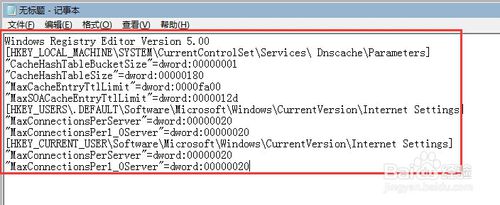 4
4点击左上角文件下拉菜单选择 另存为(A…)
如下图
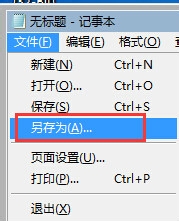 5
5在如图的对话框中选择存储位置(位置可以随选)
文件名字也可以随意
后缀(.bat)一定要是英文状态下的输入
保存类型一定要选所有文件(*.*)
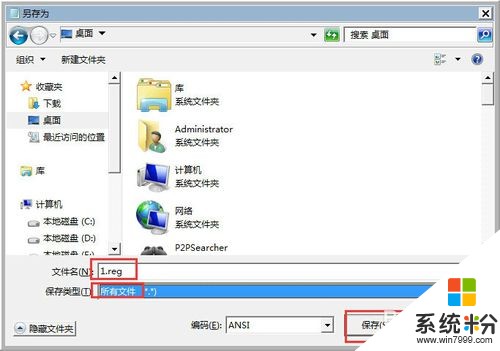 6
6然后找到保存位置双击那个文件即可
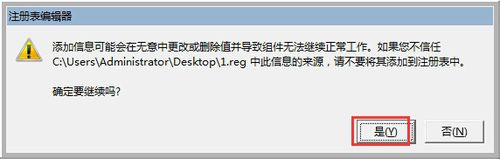
以上就是怎么加快浏览器速度。,加快浏览器速度的方法。教程,希望本文中能帮您解决问题。
